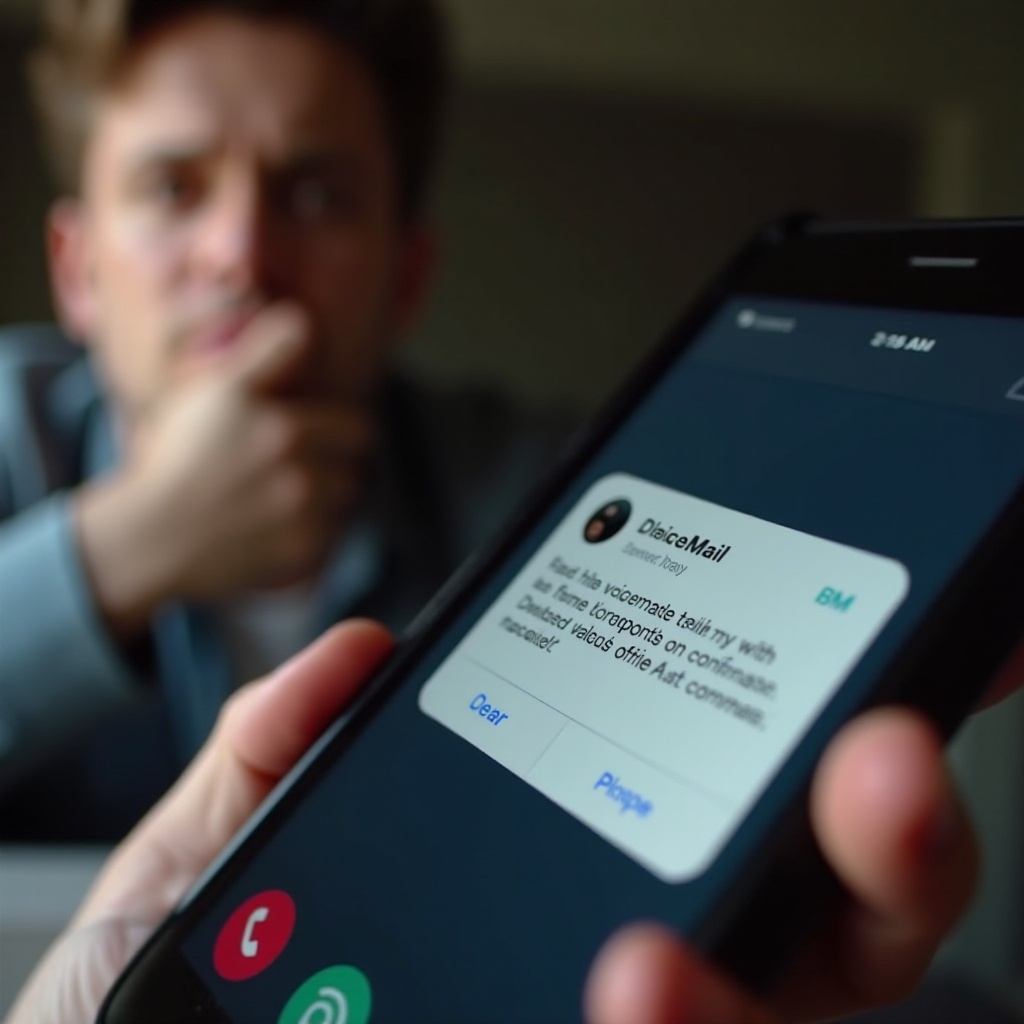Úvod
Synchronizací iPadu a iPhonu zajistíte přístup ke stejným datům, aplikacím a předvolbám na obou zařízeních. Ať už potřebujete udržovat aktuální kontakty, bez problémů sdílet fotografie nebo synchronizovat kalendář, mít synchronizovaná zařízení vám usnadní život. Tato příručka vás provede důvody, proč je synchronizace důležitá, popíše různé dostupné metody a nabídne řešení běžných problémů, které mohou nastat.

Proč synchronizovat svůj iPad a iPhone
Synchronizace umožňuje bezproblémový zážitek napříč vašimi Apple zařízeními. Zde je několik klíčových výhod:
- Konzistentní správa dat: Přístup ke stejným kontaktům, kalendářům, poznámkám a připomínkám na obou zařízeních.
- Synchronizace aplikací: Stáhněte si aplikaci na iPhone a pokud je nastavena synchronizace aplikací, objeví se automaticky na iPadu.
- Sdílení fotografií a videí: Obrázky a videa pořízené na jednom zařízení lze prohlížet a upravovat na druhém.
- Uživatelské preference: Nastavení, záložky a seznamy ke čtení jsou aktuální napříč vašimi zařízeními.
- Zálohování a obnovení: Synchronizace umožňuje snadné a spolehlivé zálohy dat, což zajistí, že neztratíte cenné informace, pokud jedno zařízení ztratíte nebo poškodíte.
Synchronizace iPadu a iPhonu nejen zvyšuje funkčnost vašich zařízení, ale také zajišťuje, že vaše cenná data jsou vždy dostupná, bez ohledu na to, které zařízení používáte.
Metody synchronizace iPad a iPhone
K synchronizaci iPadu a iPhonu existuje několik metod. Dvě nejběžnější a nejúčinnější způsoby jsou pomocí iCloud a iTunes/Finder na Macu.
Použití iCloud
iCloud je cloudová služba společnosti Apple, která vám umožňuje bezproblémově synchronizovat vaše zařízení.
- Přihlášení do iCloud: Ujistěte se, že jsou obě zařízení přihlášena ke stejnému Apple ID pod ‘Nastavení > [Vaše jméno] > iCloud.
- Vyberte, co synchronizovat: V nastavení iCloud zapněte položky jako Kontakty, Fotky, Kalendáře a další, abyste je synchronizovali napříč zařízeními.
- iCloud Drive: Použijte iCloud Drive k udržování vašich souborů aktuálních na obou zařízeních. Povolte iCloud Drive v ‘Nastavení > [Vaše jméno] > iCloud > iCloud Drive’.
- Data aplikací: U aplikací, které podporují iCloud, zapněte funkci synchronizace v nastavení příslušné aplikace.
Použití iCloud je obvykle jednoduché, protože automaticky aktualizuje vaše data na všech přihlášených zařízeních, což poskytuje pohodlí bez ručního snažení.
Použití iTunes/Finder na Macu
Pokud nechcete používat iCloud, můžete synchronizovat pomocí iTunes (pro Windows nebo macOS Mojave a starší) nebo Finder (macOS Catalina a novější).
- Připojte svá zařízení: Použijte USB kabel k připojení iPadu a iPhonu k vašemu Macu.
- Otevřete iTunes/Finder: Spusťte iTunes nebo Finder a vyberte své zařízení z postranního panelu.
- Nastavení synchronizace: Vyberte typ obsahu, který chcete synchronizovat, jako je hudba, videa, kontakty a kalendáře.
- Synchronizujte svá zařízení: Klikněte na tlačítko ‘Synchronizovat’ pro zahájení synchronizace vybraných dat. Ujistěte se, že vaše zařízení zůstanou během synchronizace připojena.
Použití iTunes nebo Finder nabízí více praktický přístup k synchronizaci vašich zařízení, čímž poskytuje robustní možnost pro ty, kteří preferují fyzická spojení před cloudovým úložištěm.

Řešení problémů s synchronizací
Někdy mohou při synchronizaci nastat problémy. Zde jsou některé běžné problémy a řešení.
Časté problémy a řešení
- iCloud nesynchronizuje:
- Zajistěte, že obě zařízení jsou připojena k Wi-Fi.
- Zkontrolujte, zda je iCloud povolen v nastavení na obou zařízeních.
- Restartujte obě zařízení.
- Problémy s připojením u iTunes/Finder:
- Ověřte USB připojení.
- Zajistěte, že obě zařízení mají nejnovější aktualizaci softwaru.
- Restartujte zařízení a aplikaci iTunes/Finder.
Kroky pro řešení konfliktů synchronizace
Občas se mohou během synchronizace vyskytnout konflikty.
- Upozornění na konflikty: Věnujte pozornost upozorněním na konflikty a postupujte podle pokynů k rozhodnutí, kterou verzi zachovat.
- Ručné řešení: Pokud automatické řešení konfliktů selže, manuálně aktualizujte data na obou zařízeních, aby se shodovala.
- Resetování synchronizačních dat: Jako poslední možnost resetujte synchronizační data tím, že přejdete do ‘Nastavení > [Vaše jméno] > iCloud > Aplikace používající iCloud’, potom vypněte a zapněte synchronizaci pro problematickou aplikaci.
Díky pochopení běžných problémů a jejich řešení můžete zajistit, že vaše zařízení zůstanou synchronizována bez přerušení.
Další tipy pro bezproblémovou synchronizaci
Aby vaše zařízení zůstala synchronizována bez problémů, zvažte následující další tipy.
Nejlepší postupy pro zálohování dat
- Pravidelná zálohování: Povolte automatická zálohování v iCloud tím, že přejdete do ‘Nastavení > [Vaše jméno] > iCloud > Záloha na iCloud’ a zapnete ji.
- Ručná zálohování: Pro větší bezpečnost provádějte pravidelně ruční zálohování přes iTunes/Finder.
Efektivní správa úložiště
- Optimalizace úložiště: Použijte možnost ‘Optimalizovat úložiště’ v iCloud pro uvolnění místa, což zajistí, že všechna vaše data mohou být synchronizována.
- Sledování využití úložiště: Pravidelně kontrolujte své úložiště tím, že přejdete do ‘Nastavení > [Vaše jméno] > iCloud > Správa úložiště.’
Aktualizace vašich zařízení
- Aktualizace softwaru: Vždy aktualizujte svůj iPad a iPhone na nejnovější verze iOS, abyste využili nové funkce a opravy chyb.
- Aktualizace aplikací: Udržujte své aplikace aktualizované z App Store, aby byly kompatibilní s iCloud a dalšími metodami synchronizace.
Díky dodržování těchto tipů si můžete udržet vysokou úroveň synchronizace a vyhnout se běžným problémům.
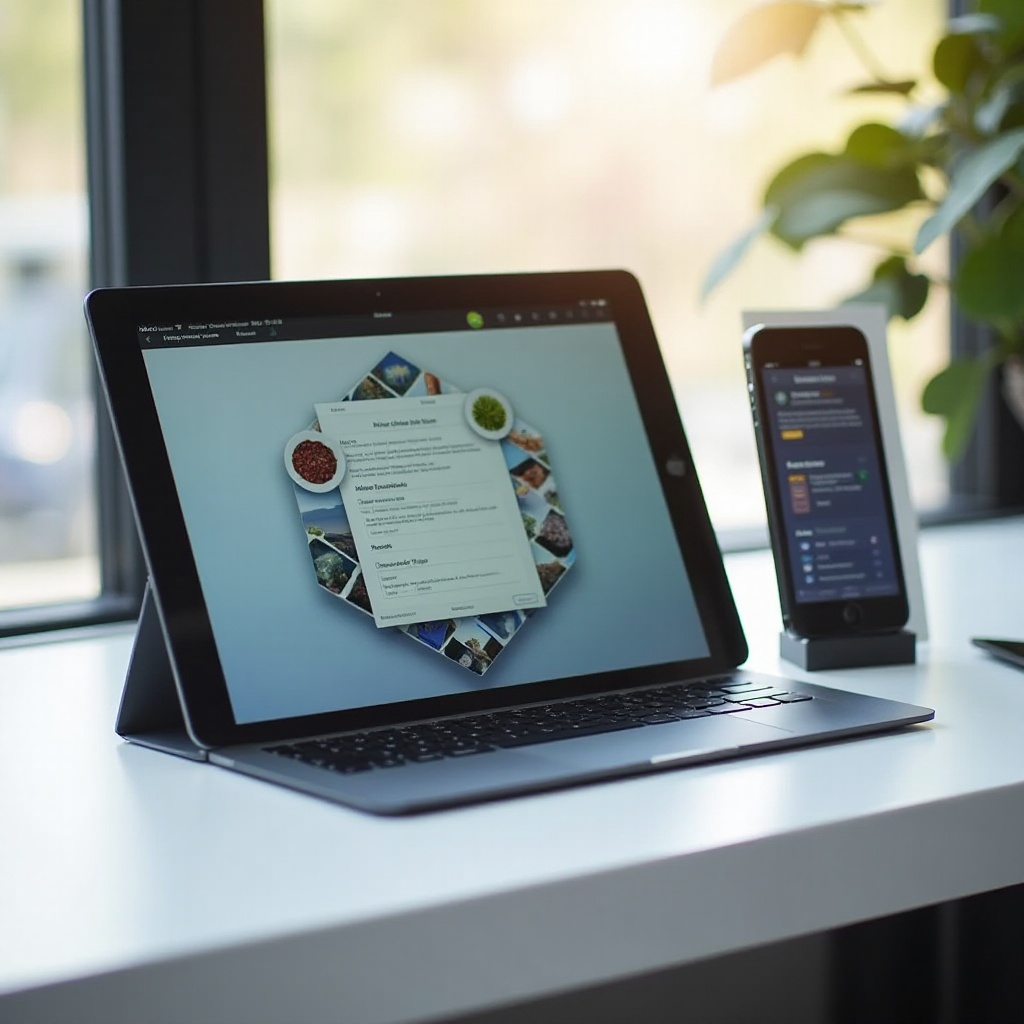
Závěr
Synchronizace iPadu a iPhonu nabízí bezproblémový a integrovaný zážitek. Ať už používáte iCloud nebo iTunes/Finder, zajištění konzistentních dat, dostupnost aplikací a zálohy zvýší vaši produktivitu a pohodlí. Dodržováním osvědčených postupů a tipů pro řešení problémů můžete udržet účinnou synchronizaci bez komplikací.
Často kladené otázky
Jak synchronizuji aplikace mezi iPadem a iPhonem?
Ujistěte se, že jste přihlášeni ke stejnému Apple ID na obou zařízeních. Jděte do ‘Nastavení > [Vaše jméno] > iCloud’ a povolte ‘iCloud Drive’ a ‘Aplikace používající iCloud.’
Co dělat, když synchronizace iCloud nefunguje?
Ujistěte se, že obě zařízení jsou připojena k Wi-Fi, ověřte, že nastavení iCloud jsou povolena, a zkuste zařízení restartovat. Pokud problém přetrvává, odhlaste se a znovu přihlaste do iCloud.
Lze synchronizovat zařízení pomocí Windows PC?
Ano. Můžete použít iTunes na Windows PC k synchronizaci vašeho iPadu a iPhonu připojením přes USB a postupovat podle nastavení synchronizace v aplikaci iTunes.